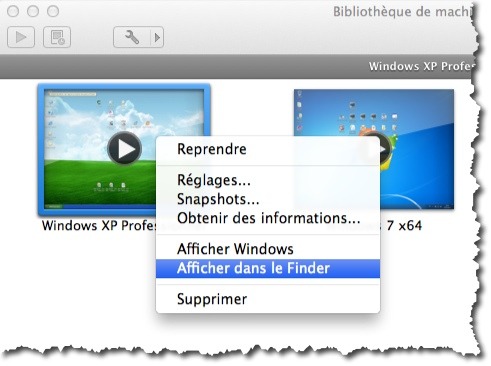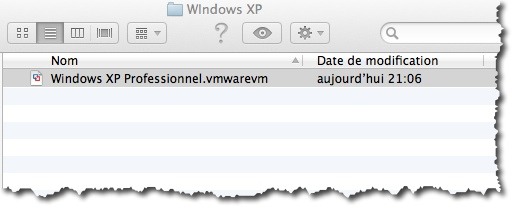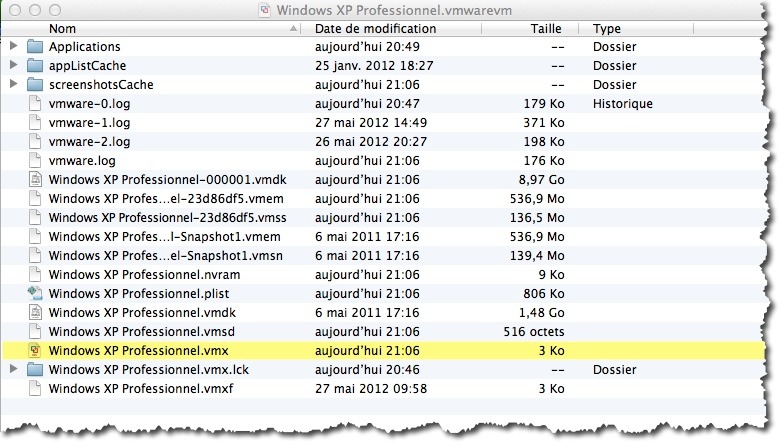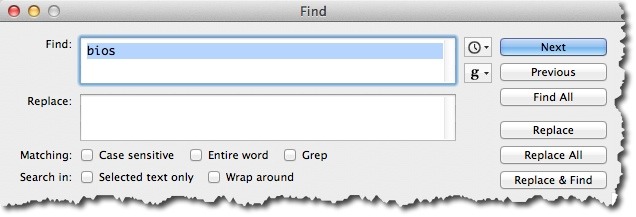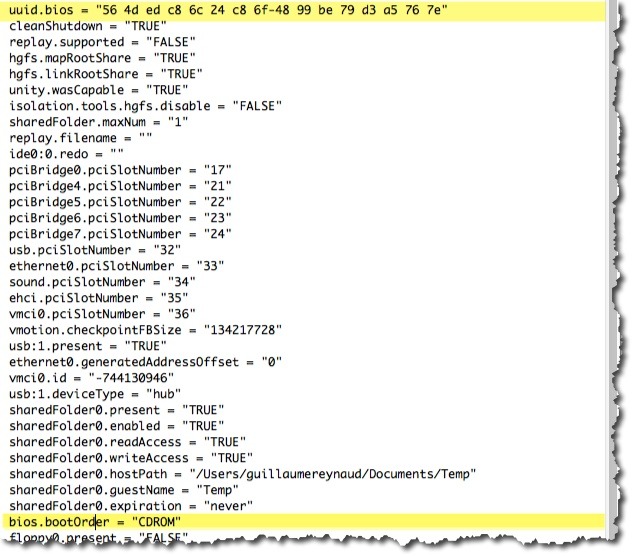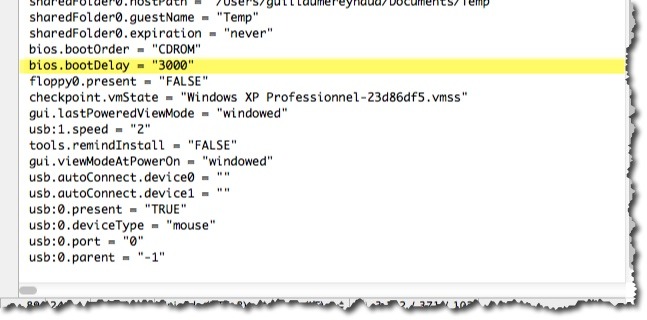Sur mon iMac j’utilise le logiciel VMware Fusion pour émuler Windows ou d’autres OS comme Linux afin de faire tourner des logiciels spécifiques n’existant pas sous MAC. Je voulais modifier l’ordre de démarrage de ma VM mais impossible d’entrer dans le BIOS de VMWare, au mieux je faisais apparaître le réglage de la luminosité de mon écran. Voici une astuce pratique pour modifier le BIOS d’une VM sous VMware Fusion.
Modifier le BIOS d’une VM sous VMware Fusion
Sous VMware Fusion l’écran pour appeler le BIOS n’est affiché qu’une seconde, il ne faut pas se louper. Généralement ce n’est pas le BIOS qui s’affiche mais le réglage de la luminosité de votre IMac. Pour remédier à ce problème il nous faut éditer le fichier de configuration de notre VM. Dans certain cas, il sera nécessaire de mettre à jour la version matériel de VMware.
Pour cela lancer VMware Fusion. Dans la bibliothèque de machines virtuelles, cliquer avec le bouton droit sur la machine où vous voulez accéder aux paramétrages du BIOS.
Puis cliquer sur Afficher dans le Finder.
Une nouvelle fenêtre s’ouvre avec le fichier de la VM.
Sélectionner le fichier, puis avec le bouton droit de la souris, sélectionner Afficher le contenu du paquet.
Une nouvelle fenêtre s’ouvre avec tous les fichiers de la VM. Les paramètres de votre machine virtuelle se trouvent dans le fichier ayant l’extension .vmx. Ouvrez ce fichier dans un éditeur de texte.
Faites une recherche sur le mot BIOS. Normalement il doit y avoir 2 occurrences.
En dessous de bios.order rajouter la ligne suivante :
Bios.bootDelay ="3000"
La valeur indiquée est en millisecondes soit 3 secondes, vous avez donc 3 secondes pour afficher le BIOS de VMWare de votre VM, si vous voulez plus indiquer la valeur que vous souhaitez.
Enregistrer les modifications et relancer votre VM.
Vous avez maintenant cet écran qui s’affiche et vous pouvez appuyer sur F2 pour rentrer dans le BIOS de VMWare. Si vous utilisez un clavier MAC utiliser les touches FN+F2, FN étant la touche de fonction sous MAC et vous devriez pouvoir rentrer dans le BIOS « virtuel » de votre VM.
Noter que vous pouvez également ajouter une autre ligne au fichier de configuration de votre VM qui va forcer la machine virtuelle à entrer dans le BIOS de VMWare lors du prochain démarrage. Pour cela vous devez utiliser cette commande :
bios.forceSetupOnce = "TRUE"
Il est à noter que cette ligne sera remise automatiquement à False une fois la VM redémarrer. C’est une solution ultime au cas où vous ne pourriez pas rentrer dans le BIOS de VMWare. Si maintenant vous êtes un peu à l’étroit dans votre VM, vous pouvez consulter ce tutoriel pour agrandir une partition sous VMware Fusion.
 Quick-Tutoriel.com Network & System Admin.
Quick-Tutoriel.com Network & System Admin.